google mapのiframeタグをタグで囲み、cssを適用するとレスポンシブ対応可能になります。
.google-mapWrap {
position: relative;
padding-bottom: 300px;
height: 0;
overflow: hidden;
}
.google-map-wrap iframe,.google-map-wrap object,.google-map-wrap embed {
width: 100% !important;
height: 100% !important;
position: absolute;
top: 0;
left: 0;
}
カテゴリー: コーディング
リスト以外の要素をカウントする
liに「list-style-type: decimal;」のプロパティで自動で順番を付けることができます。
.test_count h3 {
counter-increment : chapter ;
}
.test_count h3:before {
content : “第” counter(chapter) “話” ;
padding-right: 10px;
color : #ccc;
}
これでh3タグが現れた順に番号が付けられます。
自動カーニング
カーニングもプロパティで指定するだけで自動的にできます。
文書の見出しをカーニングしておくことでサイトレイアウトが綺麗に見えます
cssのfont-feature-settingsプロパティを指定するとOpenTypeフォントの間隔に関する情報を使って、自動的にカーニングが行われます。
paltだと全部の文字が対象になります。ですが、記号や句読点も詰まります。
max-widthをリセットする
レスポンシブ構築の時など、PC用にmax-widthを使用した時、スマホではmax-widthリセットをしたい場合、
『auto』を指定しただけでは、効果はないので、以下のようなセレクタを設定します。
.test{
max-width:initial;
}
各属性を初期値に戻すことのできる「initial」を設定します。
幅を固定せず、ブロックの中央寄せ
display:inline-blockなら可変幅で、内包する要素にtext-align:centerを指定することで、中央寄せすることもできます。ですが、改行されないので、要素を中央寄せして縦に並べようとしたのに、幅によっては横に並んでしまうことがあります。
そこで、可変幅にしつつ、改行が入るようにするためにdisplay:tableを使います。
.test {
display: table;
margin:0 auto;
}
borderのグラデーション
linear-gradientは背景をグラデーションにできます。
カラーコード[#xxxxxx]で「,」で区切って入力します。
■html
グラデーション
■css
.border{
width:100px;
height:1px;
background:linear-gradient(-90deg, #00FFFF, #F6FF00);
margin:auto;
}
条件に一致しないと適用
条件に一致しない時にスタイルを適用したい時、否定疑似クラス:not()を使用すると便利です。not(h2)で指定すると、bodyにも「h2以外」が適用されてしまうので、クラス名をつけて詳細まで指定します。
.header :not(h2) {background: green;}
border の幅分ボックスからはみ出たときの対処
cssでのボックスの幅は width と padding と border-width の合計となります。
width : 250px;
padding 20px;
border-width : 20px;
実際の幅は330px
box-sizing:border-box を指定すると
width に書いた値が padding,border-width を含んだものになるのでwidth:250px;となります。
レスポンシブの際に横幅100%にすることが多い時
width: 100%;
height: auto;
この場合にborderを指定するとはみ出てしまいますが、box-sizing:border-box ではみ出し防止になります。
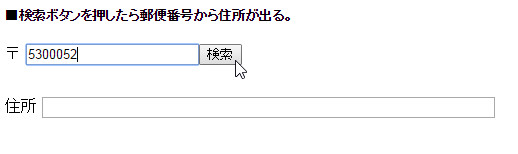
WP:アイキャッチ画像の有効化
アイキャッチ画像を使用するには、functions.php に下記のコードを追加しましょう。
/** * アイキャッチ画像の有効化 * */ add_theme_support( 'post-thumbnails' );
有効化されると、投稿ページ右下にアイキャッチ画像の設定項目が表示されます。
テーマ内でアイキャッチ画像を表示させるには、下記のコードをテンプレートファイルに記述しましょう。
<?php if ( has_post_thumbnail()): ?> <?php the_post_thumbnail(); ?> <?php endif; ?>
表示サイズについては下記を参照
the_post_thumbnail( 'thumbnail' ); // サムネイル (デフォルトでは 150x150px) the_post_thumbnail( 'medium' ); // 中サイズ (デフォルトでは 300x300px) the_post_thumbnail( 'large' ); // 大サイズ (デフォルトでは 640x640px) the_post_thumbnail( 'full' ); // フルサイズ (アップロードした画像の元サイズ)
classを追加する場合は
<?php echo get_the_post_thumbnail( $post_id, 'thumbnail', array( 'class' => 'クラス名' ) ); ?>